华为耳机freebuds3使用说明
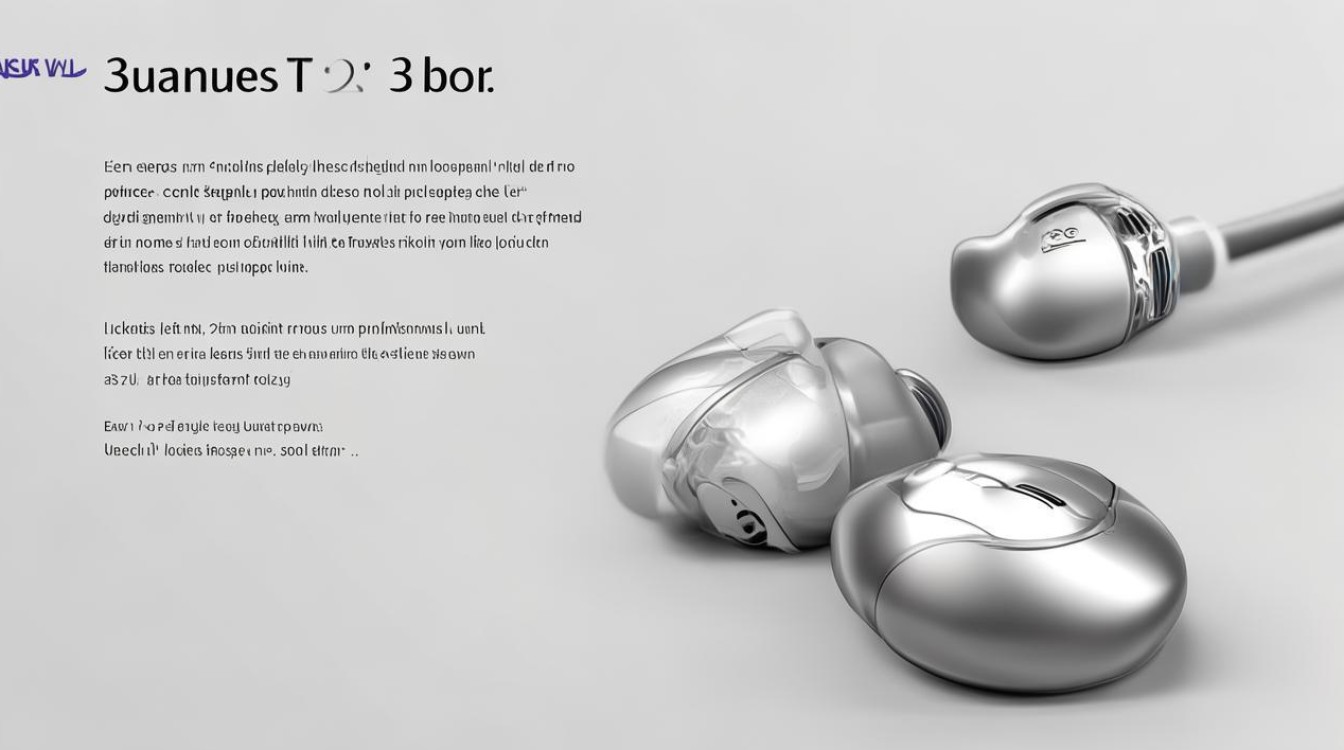
FreeBuds 3是一款功能强大的无线蓝牙耳机,以下是其详细的使用说明:
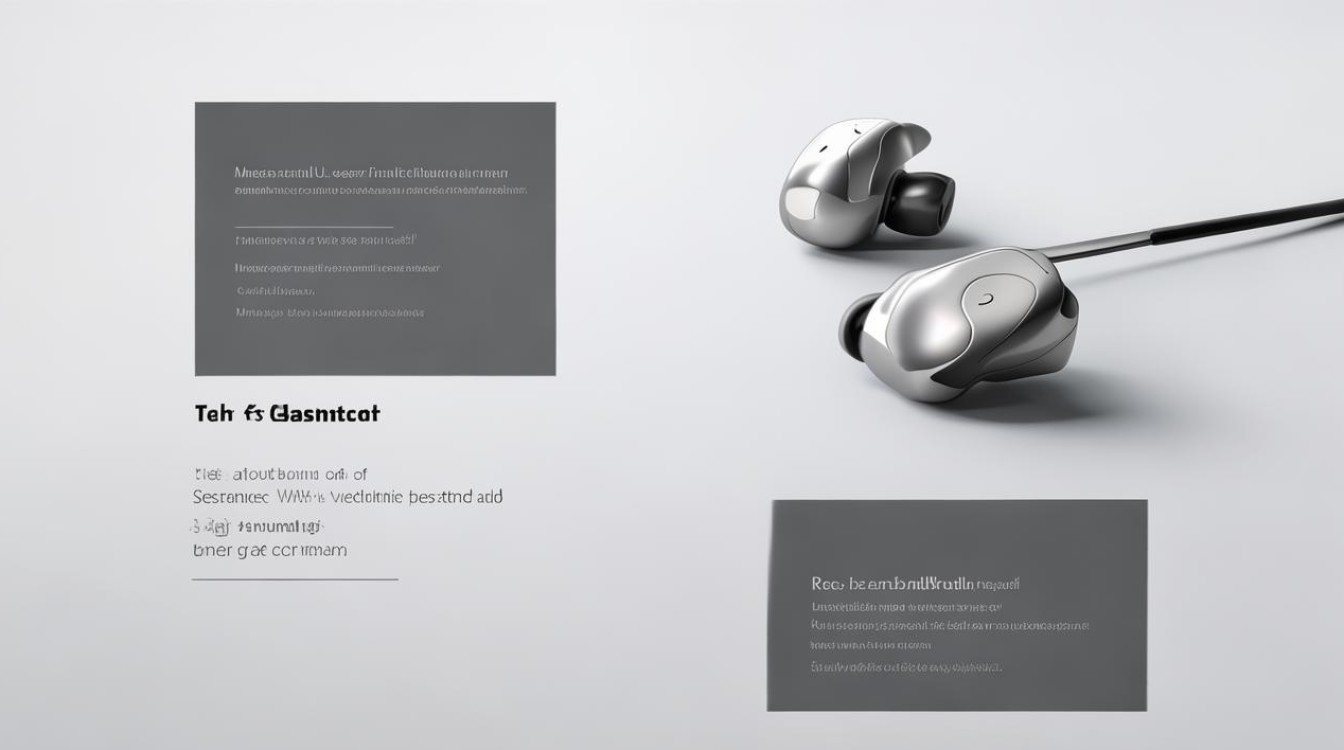
产品外观与部件
| 部件名称 | 说明 |
|---|---|
| 耳机主体 | 左右两个耳机,用于佩戴在耳朵上聆听声音。 |
| 充电盒 | 用于存放耳机并为其充电,带有充电接口和指示灯。 |
| 功能键 | 位于充电盒侧面,用于控制耳机的配对、复位等操作。 |
| 触控区域 | 位于耳机表面,可通过触摸操作实现播放/暂停、切换歌曲等功能。 |
快速配对
- 与华为手机配对:确保耳机在充电盒内且充电盒电量充足,打开充电盒盖,长按充电盒侧面功能键2秒,直到盒内指示灯闪烁,打开华为手机设置,进入蓝牙选项,开启蓝牙功能,手机会自动搜索附近设备,在搜索到的设备列表中点击“华为FreeBuds 3”进行配对,若手机系统为EMUI10及以上,耳机靠近手机时还会出现自动弹窗,点击“连接”即可完成配对。
- 与苹果手机配对:先将华为FreeBuds 3耳机放入充电盒并打开盒盖,长按充电盒侧面功能键直至指示灯闪烁,打开苹果手机设置,点击蓝牙,开启蓝牙开关后手机会自动搜索附近的蓝牙设备,在设备列表中找到“FreeBuds 3”点击进行配对连接即可。
- 与电脑配对:
- Windows 10电脑:将耳机放入充电盒并开盖,长按功能键2秒使指示灯闪烁;点击电脑左下角的开始菜单,选择设置,进入后选择设备>添加蓝牙或其他设备,在弹出的添加设备框中选蓝牙,电脑自动搜索附近蓝牙设备,找到耳机名称后单击,等待提示设备已准备就绪。
- MacOS电脑:同样先让耳机进入配对状态,即耳机入盒开盖后长按功能键2秒至指示灯闪烁;单击电脑左上角苹果图标菜单,选系统偏好设置,进入后选择蓝牙,电脑自动搜索,找到耳机名称后点击连接。
基本操作
- 播放/暂停音乐:播放音乐时,双击任一耳机触控区域可暂停/播放音乐。
- 切换歌曲:播放音乐时,双击左侧耳机触控区域可切换到上一首歌曲,双击右侧耳机触控区域可切换到下一首歌曲。
- 接听/挂断电话:来电时,双击任一耳机触控区域可接听电话,再次双击可挂断电话。
- 唤醒语音助手:长按任一耳机触控区域可唤醒手机语音助手(如华为语音助手、小艺语音助手等),前提是手机已设置相应的语音助手功能。
功能设置
- 降噪模式切换:通过智慧生活App或华为AI Life App,可设置降噪模式,如轻度降噪、均衡降噪、深度降噪等,以适应不同的环境噪音,部分耳机还支持AI降噪,可根据环境噪音自动调节降噪效果。
- 手势快捷功能设置:可在智慧生活App或华为AI Life App中为左右耳机分别设置更多控制功能,如自定义敲击次数对应的操作(如上一首、下一首、唤醒语音助手等)。
- 智能佩戴检测设置:若耳机支持智能佩戴检测功能,可在相关设置中开启该功能,手机/平板会智能检测耳机的佩戴状态,进行音乐自动暂停播放或通话音频自动切换。
充电与续航
- 充电方法:将耳机放入充电盒,确保耳机与充电盒的触点接触良好,然后使用充电线连接充电盒和电源适配器,为充电盒充电,充电时,充电盒上的指示灯会显示充电状态。
- 续航时间:耳机单次充电可使用一定时间(具体时长因使用习惯和环境而异),配合充电盒使用可提供更长的续航时间,建议在耳机电量较低时及时放入充电盒充电,以保证随时可以使用。
常见问题与解答
- 问题1:华为FreeBuds 3与手机配对时不弹窗怎么办?
- 解答:只有EMUI10.0和Magic UI3.0以上的系统才支持自动弹窗,建议升级手机系统,如果刚从9.1升到10.0,配置文件可能还没更新好,可能会不弹窗,解决办法如下:进手机设置→应用→应用管理→右上角三个点→显示系统进程→搜设备连接服务→选它→存储→删数据→重启手机;打开WIFI和蓝牙,让手机自动从服务器更新配置文件;还不行的话,耳机长按复位键2秒以上,重新进入配对状态。
- 问题2:华为FreeBuds 3的降噪效果不好怎么办?
- 解答:首先检查是否选择了合适的降噪模式,可尝试切换不同的降噪模式以适应当前环境,确保耳机佩戴正确,良好的佩戴贴合度有助于提升降噪效果,如果问题仍然存在,可能是耳机的软件版本过低,可前往智慧生活App或华为AI Life App检查并
版权声明:本文由环云手机汇 - 聚焦全球新机与行业动态!发布,如需转载请注明出处。












 冀ICP备2021017634号-5
冀ICP备2021017634号-5
 冀公网安备13062802000102号
冀公网安备13062802000102号